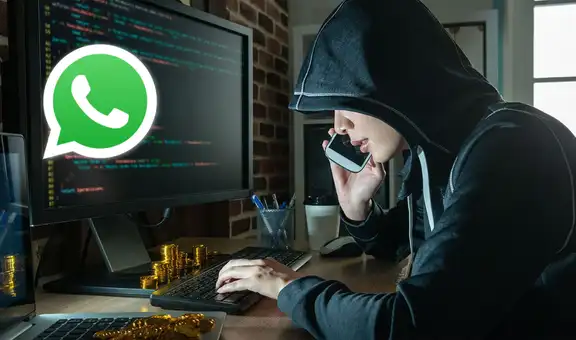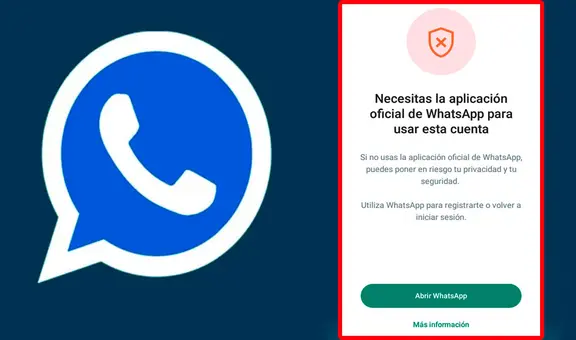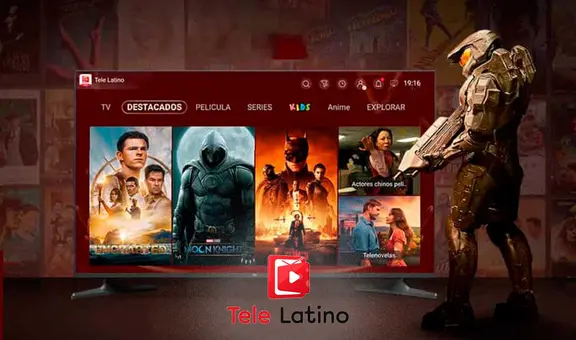Smart TV: todos los usos de los puertos USB que tiene tu televisor
Los puertos USB de tu televisor inteligente tiene más funciones de las que crees. Aquí te decimos cuáles son para que puedas aprovecharlos al máximo.
- ¿Qué fue lo más buscado en Google Perú este 2025? Los temas de mayor interés entre los peruanos
- ¿Qué es WhatsApp Plus y por qué debes evitar instalarlo en tu smartphone?

En la actualidad, la mayoría de personas tiene un smart TV en su casa en donde, a través de la conexión a internet, pueden ver contenido en plataformas de streaming populares como Netflix, Disney Plus y Prime Video. Sin embargo, estos televisores también cuentan con entradas USB en su parte que tienen diversos usos que la mayoría de usuarios desconoce. ¿Cuáles son? Aquí te lo explicamos.
La mayoría de usuarios conecta todo tipo de equipos a su smart TV a través de las entradas HDMI, pero muchas personas ignoran qué otras posibilidades hay si aprovechan los puertos USB que también son comunes en los televisores inteligentes. A continuación, te detallamos sus principales funciones.
TE RECOMENDAMOS
TEMU VS. ALIEXPRESS: ¡AQUÍ ESTÁN LOS MEJORES PRECIOS! | TECHMOOD
Reproducción de contenido
Es normal que la mayoría de usuarios tenga almacenada música, video y fotos en un pendrive o disco duro externo. Precisamente, este dispositivo podemos conectarlo en una de las entradas USB de la parte trasera del smart TV para reproducir el contenido que tenemos guardado.
Transferencia de archivos
Otra utilidad muy interesante de las entradas USB de los smart TV es la transferencia de archivos. Algunos televisores permiten descargar aplicaciones y archivos en el sistema de almacenamiento externo.
Actualizaciones del sistema
Las smart TV necesitan actualizarse para funcionar correctamente e ir incorporando las nuevas funciones de su sistema operativo. Las actualizaciones de estos televisores normalmente son instaladas mediante la red Wi-Fi de casa, pero no es la única forma, ya que también podemos hacerlo a través de una memoria USB.
Conexión de periféricos
En los smart TV también podemos disfrutar de algunos videojuegos. En este sentido, los puertos USB que se encuentran en la parte trasera pueden servirnos para conectar periféricos como mandos u audífonos.

Conectar periféricos al smart TV. Foto: Móvil Zona
¿Cómo limpiar la pantalla del smart TV?
Al igual que los muebles de la casa, la pantalla del smart TV se llena de polvo, por lo que hay que limpiarlo cada cierto tiempo. Para una limpieza adecuada debes seguir estos pasos:
- El primer paso que debes realizar es apagar y desconecta el televisor por completo.
- Con un paño de microfibra seco limpia todos los bordes y luego la pantalla del televisor con mucho cuidado.
- No es recomendable echar directamente el alcohol isopropílico en la pantalla del televisor, por lo que debes humedecerla de forma moderada para evitar que se resbale en tu artefacto.
- Pasa el paño húmedo por la pantalla de tu smart TV. Lo recomendable es hacerlo de arriba hacia abajo y con suavidad.
- Por último, pasa el paño de microfibra seco.

Antes de empezar la limpieza de la pantalla, el smart TV debe estar apagado por completo. Foto: ADLSZONE
¿Qué son los salvapantallas y por qué son útiles para tu smart TV, pero no para tu laptop?
Aunque los protectores de pantalla hayan quedado obsoletos para los monitores actuales y para la mayoría de laptops, lo cierto es que todavía son muy necesarios para los smart TV, sobre todo para aquellos que funcionan con tecnología OLED, ya que pueden sufrir de un mal llamado “burn-in”.
Este problema, que también padecen muchos teléfonos inteligentes, se caracteriza porque ciertas partes de la pantalla se quedan ‘quemadas’, es decir, aparecerá la sombra de una imagen que estuvo fija durante mucho tiempo. Puede ser el logo de un canal, el ícono de una aplicación, etc.
Aunque existen muchas apps y trucos que, supuestamente, pueden ayudarte a arreglar los píxeles quemados, lo cierto es que no tiene una solución casera. En caso notes que la pantalla de tu smart TV o celular muestra este tipo de manchas, lo ideal es llevarla a un técnico para que la cambie.
Para evitar el “burn-in”, los expertos recomiendan no desactivar el protector de pantalla de tu smart TV o reproductor de DVD. De igual manera, tienes que evitar dejar en pausa una serie o película durante mucho tiempo. En caso vayas a tardar, lo ideal es apagar el televisor y prenderlo al volver.
PUEDES VER: ¿Cómo limpiar mi smart TV sin dañar la pantalla?
¿Cómo transmitir la pantalla de mi laptop sin cable?
Para transmitir la pantalla de la portátil a un smart TV, el requisito principal es tener Windows 10 o Windows 11. Asimismo, el televisor y la laptop deben estar conectados a una misma red, es decir, que compartan el mismo modem router. Se recomienda que se haga vía wi-fi, ya que la idea es no utilizar cables. Luego sigue estas instrucciones:
- Prende tu laptop.
- Da clic derecho en el escritorio y luego en configuración de pantalla.
- Ahora presiona en la pestaña conectarse a una proyección inalámbrica.
- Una vez realizado lo anterior, nuestra portátil efectuará una búsqueda para encontrar el televisor que, por cierto, ya debería estar encendido y enlazado a la misma red wi-fi
- Da clic en conectar. La primera vez, el smart TV te pedirá permiso si deseas vincularte a la laptop.
- Luego, aceptas los permisos y listo. Se transmitirán en la TV tanto el audio como el video que proviene desde tu portátil.
- Para desvincularte, simplemente sigue los pasos anteriores y después haz clic en desconectar o simplemente apaga el televisor.

Este truco para Laptop no necesita programas extraños. Foto: HardZone
Beneficios de un smart TV con Android
A diferencias de otros televisores con otros sistemas operativos, los smart TV con Android TV te ofrecen los siguientes beneficios:
- La principal ventaja de un smart TV con Android TV es el acceso a la Google Play Store. Los usuarios pueden usar cualquier aplicación que necesiten.
- Un televisor con Android TV tiene soporte para el Asistente de Google, por lo que podemos utilizar los controles por voz para búsqueda de canales y páginas de manera más rápida.
- Android TV tiene soporte para periféricos, por lo que puedes conectar teclados, mouse, mandos de juego, tarjetas de memoria y otros accesorios externos.
- El sistema Android TV integrado en los televisores ya funciona como Chromecast.
- Android TV tiene sincronización con los dispositivos Android, lo que nos permite reproducir en la pantalla del televisor todo aquello que tengamos en el teléfono, sin necesidad de cables.
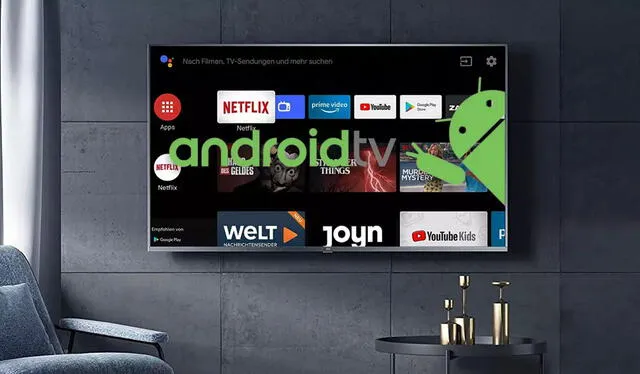
Android TV en televisores inteligentes ya lleva varios años en el mercado. Foto: AndroidIsis
¿Cómo realizar capturas de pantalla desde tu Smart TV?
Ya no tendrás que tomar fotografías de la pantalla de tu Smart TV con el celular. Aunque algunos usuarios no lo sepan, actualmente es posible realizar screenshots directamente desde un televisor inteligente. Para este propósito, existen dos formas diferentes de lograrlo y aquí te vamos a detallar cada una de ellas.
Con el control remoto
Este es el método más sencillo, pero solo funciona con algunos modelos de televisor, por lo que es cuestión de intentar. Al igual como sucede en el celulares, los dispositivos con Android TV también tienen soporte para realizar capturas de pantalla al presionar dos teclas a la vez en el control remoto.
Para ello, pulsa el botón de encendido y el botón de bajar el volumen al mismo tiempo. Tras hacerlo, aparecerá en pantalla una animación acompañada de un sonido de obturador que te indicará que se ha tomado el screenshot con éxito.
¿Qué características tiene el primer televisor con pantalla flexible de 42 pulgadas?
El mercado de televisores inteligentes es cada vez más competitivo. Por ello, la firma surcoreana LG busca convertirse en el principal referente con nuevo modelo de smart TV. Se trata del OLED Flex de 42 pulgadas que es capaz de curvarse hasta en 20 posiciones y cuenta con un sistema de vídeo Dolby Vision a 4K y tasa de refresco de 120 Hz.
La modificación de la curvatura del LG OLED Flex se puede realizar a través del mando a distancia o de manera manual, permitiendo también inclinarla 10 grados hacia arriba y 5 grados hacia abajo.
Asimismo, el LG OLED Flex incorpora un procesador inteligente α9 Gen 5 con algoritmos de imagen únicos que, gracias a la inteligencia artificial, modifica los valores de la imagen a medida que se va consumiendo contenido por parte del usuario a través del deep learning.
¿Cómo restaurar un smart TV Samsung?
Samsung nos permite dos opciones para restablecer de fábrica un televisor: podemos eliminar toda la información o datos o podemos borrar únicamente la información de aplicaciones de terceros o de funciones Smart HUB. Para hacerlo debemos seguir estos pasos:
- Enciende el televisor inteligente con el control remoto
- Da clic en el botón de menú del mando, que encontraremos en un lugar u otro dependiendo del control remoto que tengas
- Se abrirán una serie de opciones
- Busca el apartado con el ícono de la nube en el menú
- Abrirás así Autodiagnóstico
- En Autodiagnóstico encontraremos una serie de opciones que nos ayudan a comprobar que todo está en orden, como iniciar prueba de imagen, iniciar prueba de sonido, información de señal, iniciar la prueba de conexión de SmartHub y restablecer SmartHub y restaurar.